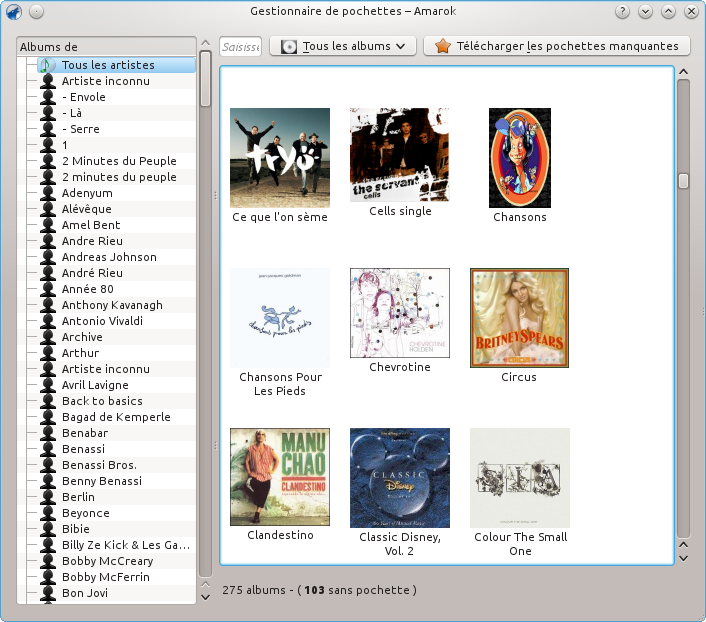
Le gestionnaire de pochettes est un outil pour gérer les images des pochettes de votre collection. Il vous permet de modifier les pochettes facilement, de télécharger toutes les pochettes manquantes et de les parcourir. Vous pouvez trouver le gestionnaire de pochettes dans le menu → .
Lors de l'analyse de la musique locale, Amarok essaye de trouver les pochettes correspondant aux albums. À ce moment là, Amarok ne les recherche que depuis le système de fichiers, pas depuis internet. Si aucune n'a été trouvée dans vos fichiers, Amarok utilise une image standard comme celle ci-dessous pour la pochette de l'album :

Si la pochette d'un album est manquante ou incorrecte, vous pouvez en télécharger une autre depuis internet avec le gestionnaire de pochettes.
Avec le gestionnaire de pochettes, parcourir les pochettes est un jeu d'enfant. Vous pouvez voir les pochettes de n'importe quel artiste en le choisissant à partir de la liste à gauche, ou utiliser le champ de recherche pour trouver le bon album. Sur la barre d'état, vous pouvez voir combien de pochettes sont actuellement listées et combien d'albums n'ont pas leur pochette. Vous pouvez aussi configurer le gestionnaire de pochettes pour n'afficher que les albums avec ou sans pochettes. En faisant un clic droit sur la pochette et en choisissant Afficher la pochette vous pouvez voir l'image de la pochette à sa taille originale.
S'il y a des albums dont il manque les pochettes, vous pouvez essayer de toutes les récupérer automatiquement depuis internet. Choisissez juste Télécharger les pochettes manquantes en haut de la fenêtre et le gestionnaire de pochettes essayera de trouver les pochettes. S'il y a beaucoup d'albums dont les pochettes manquent, le processus peut prendre un certain temps.
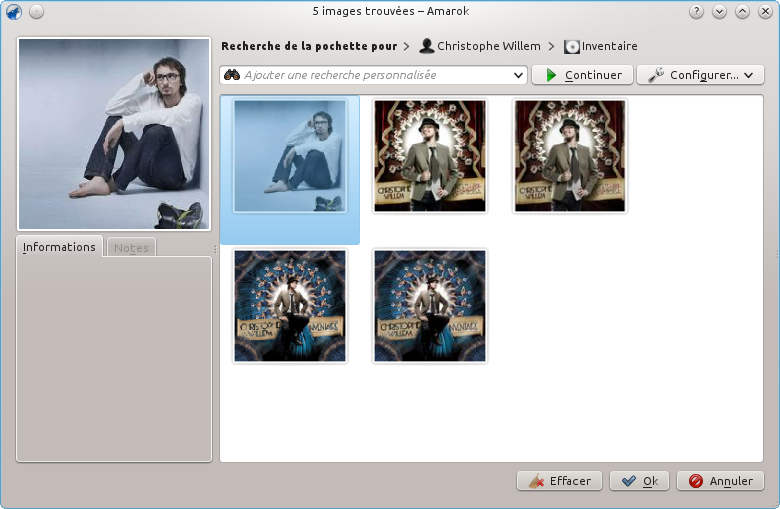
S'il y a un album dont la pochette n'est pas la bonne, vous pouvez en télécharger une nouvelle depuis internet. Faites un clic droit sur la pochette et choisissez Télécharger la pochette. Une fenêtre de dialogue pour trouver une nouvelle pochette s'ouvrira. Amarok essaye automatiquement de trouver la bonne pochette de l'album en basant sa recherche sur le nom de l'artiste et de l'album. Habituellement, cela fonctionne très bien, comme avec l'exemple, et vous obtiendrez la bonne pochette dans les résultats comme dans l'exemple. Si aucune pochette n'est trouvée, vous pouvez essayer de saisir une phrase de recherche personnalisée ou modifier la source des images en appuyant sur le bouton Configurer.... Vous pouvez choisir où chercher, incluant Last.fm, Google Images, Yahoo! Image Search ou Discogs. Une fois qu'une pochette a été trouvée, appuyez sur Ok et les modifications seront appliquées.
Vous pouvez aussi utiliser une image depuis votre disque dur en tant que pochette d'album. Si vous voulez enregistrer l'image dans le dossier de l'album, nommez-la cover.jpg ou cover.png pour de meilleurs résultats. Comme précédemment, faites un clic droit sur l'image incorrecte et cliquez sur Configurer / Choisir une pochette personnalisée.
Si vous n'aimez pas du tout la pochette, vous pouvez ne pas l'afficher en faisant un clic droit sur l'image et choisir Ne pas afficher la pochette.
Astuce
Vous pouvez trouver ce menu en dehors du gestionnaire de pochette aussi. Faites un clic droit sur l'album ou la chanson depuis votre liste de lecture ou de votre collection et survolez l'élément Album.